WooCommerceの[カートに追加]ボタンをカスタマイズする方法
公開: 2020-11-17[カートに追加]ボタンは、オンラインビジネスにとって最も重要なボタンの1つです。 これは、買い物客が商品を購入することに関心を示し、それを最適化するために押すボタンであり、店舗に大きな影響を与える可能性があります。 このガイドでは、WooCommerceの[カートに追加]ボタンをカスタマイズする方法を説明します。
WooCommerceの[カートに追加]ボタンをカスタマイズするのはなぜですか?
WooCommerceは、WordPress用の最も人気のあるeコマースプラグインです。 デフォルト設定ではうまく機能しますが、カスタマイズすることでストアを次のレベルに引き上げることができます。 より多くの顧客を獲得するための最も効率的な方法の1つは、購入プロセスを改善し、よりユーザーフレンドリーでシンプルにすることです。
チェックアウトページをカスタマイズして最適化し、コンバージョン率を最大化し、ドロップオフを回避するためのさまざまなオプションをすでに見てきました。 ただし、販売目標到達プロセスの前のステップも非常に重要です。 「カートに追加」ボタンは、顧客が通常複数の商品を購入する店舗や、ユーザーが商品をナビゲートし、チェックアウトページに移動する前に商品をカートに追加したりカートから削除したりすることが予想される場合に便利です。
一方、他の多くのeコマースストアでは、購入プロセスが単純であり、「カートに追加」の手順をスキップして、顧客を直接チェックアウトに誘導することを好みます。 これは、1つの商品の店舗で、または顧客が1つの商品を購入することが予想される場合に特に効果的です。 購入プロセスは短い方がうまくいく傾向がありますが、販売する製品の種類によって異なります。 すべてのアプローチに1つのサイズで対応できるわけではありません。
そのため、このガイドでは、WooCommerceでカスタムの[カートに追加]ボタンを作成して、ストアを最適化し、売り上げを伸ばす方法を紹介します。
WooCommerceの[カートに追加]ボタンをカスタマイズする方法
カートページをカスタマイズする方法はたくさんあります。 このチュートリアルでは、[カートに追加]ボタンに焦点を当てます。 さまざまなオプションを紹介するので、ニーズに最適なオプションを選択できます。 いくつかのプラグインと少しのコーディングを使用しますが、すべてのオプションは初心者向けです。
このガイドでは、次の方法を説明します。
- [カートに追加]ボタンのテキストを変更します
- 上または下にテキストを追加[カートに追加]ボタン
- [カートに追加]ボタンの色を変更します
- [カートに追加]ボタンを削除し、ショップページに[直接購入]ボタンを追加します
- [カートに追加]ボタンをカスタマイズし、製品ページに[直接購入]ボタンを追加します
これらの各ことを段階的に行う方法を見てみましょう。
始める前に
- いくつかのコアファイルを編集するので、始める前に、子テーマを作成することをお勧めします。 このガイドに従って、プラグインを使用するか、子テーマを生成できます
- PHPコードスニペットを子テーマのfunctions.phpファイルの最後に配置します
- CSSスニペットを子テーマのstyle.cssファイルに貼り付けます
1)WooCommerceで[カートに追加]ボタンのテキストを変更する方法
簡単なものから始めて、ボタンのテキストを編集してカスタムの[カートに追加]ボタンを作成しましょう。 [カートに追加]テキストを[このアイテムを購入]に変更したとします。 これを行うには、次のコードをコピーして貼り付けるだけです。
add_filter( 'woocommerce_product_single_add_to_cart_text'、 'QL_customize_add_to_cart_button_woocommerce');
関数QL_customize_add_to_cart_button_woocommerce(){
return __( 'このアイテムを購入'、 'woocommerce');
} 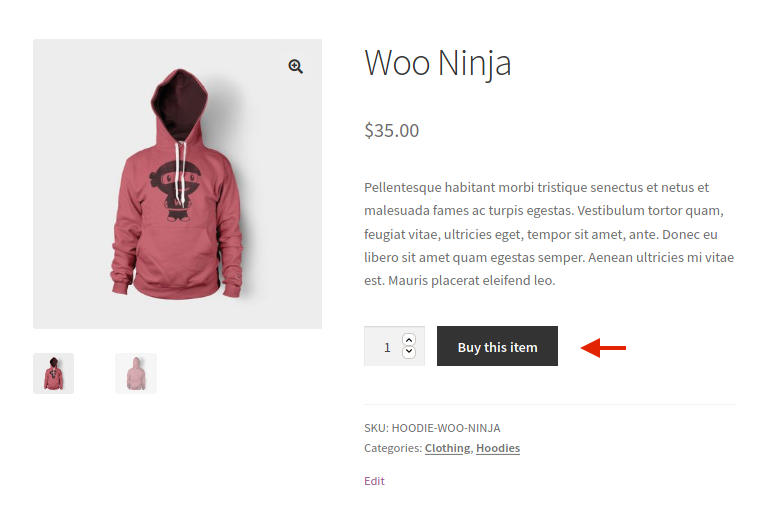 ご覧のとおり、このコードは単一の製品用であり、ボタンのテキストは、 customize_add_to_cart_button_woocommerce()関数で指定した値を取ります。
ご覧のとおり、このコードは単一の製品用であり、ボタンのテキストは、 customize_add_to_cart_button_woocommerce()関数で指定した値を取ります。
2)[カートに追加]ボタンの上/下にテキストを追加する方法
WooCommerceの[カートに追加]ボタンをカスタマイズするために実行できるもう1つの非常に興味深く簡単な変更は、[カートに追加]ボタンの上にテキストを追加することです。 これは、送料無料、返品ポリシー、保証などについて言及するのに最適なオプションです。
次のテキスト「 14日間の返金保証」を追加するとします。 これを行うには、echoステートメントを使用して、子テーマのfunctions.phpファイルに次のスニペットを追加します。
add_action( 'woocommerce_single_product_summary'、 'QL_add_text_above_add_to_cart'、20);
関数 'QL_add_text_above_add_to_cart'(){
echo'14日間の返金保証 ';
}一方、 [カートに追加]ボタンの下にテキストを追加することもできます。 これは、たとえば一括購入の割引がある可能性があることを買い物客に通知するのに役立ちます。 [カートに追加]ボタンの下にテキストを追加するには、次のコードスニペットを使用できます。
add_action( 'woocommerce_after_add_to_cart_button'、 'QL_add_text_under_add_to_cart');
関数QL_add_text_under_add_to_cart(){
echo '一括購入についてはお問い合わせください';
} 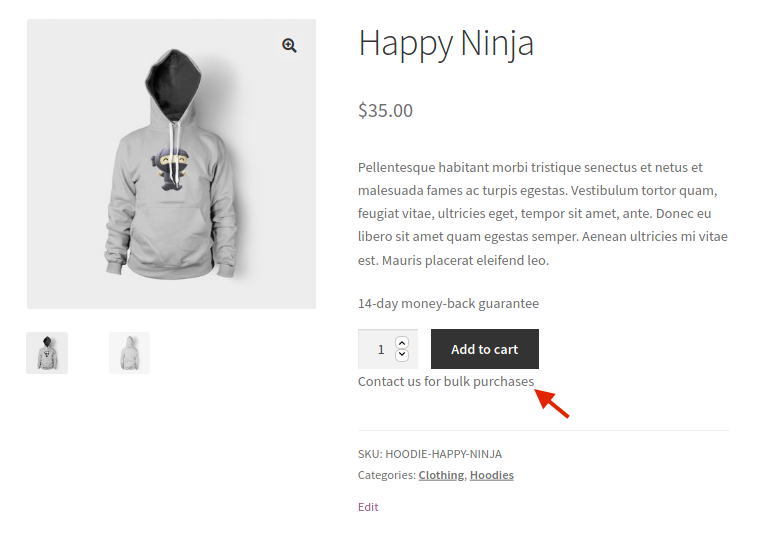 ご覧のとおり、これらは非常に簡単な変更であり、すぐにコンバージョン率を上げることができます。
ご覧のとおり、これらは非常に簡単な変更であり、すぐにコンバージョン率を上げることができます。
3)[カートに追加]ボタンの色を変更します
それでは、色を変更して[カートに追加]ボタンを編集する方法を見てみましょう。 ほとんどのWordPressおよびWooCommerceテーマにはボタンのデフォルトの色が付いていますが、それらがストアのスタイルと一致していることを確認する必要があります。
WooCommerceの[カートに追加]ボタンの色をカスタマイズするには、CSSコードスニペットをstyle.cssファイルに追加する必要があります。 FTPクライアントを使用するか、WordPressダッシュボードから[外観]> [カスタマイズ]> [追加のCSS]に移動してアクセスできます。 ここに2つのオプションがあります:
- 単一製品の[カートに追加]ボタンの色を変更します
- アーカイブページの[カートに追加]ボタンの色を変更します
3.1)単一製品の色を変更する
このコードをstyle.cssファイルに貼り付けて、色を希望の色に変更します。 この場合、背景は赤、テキストは銀色になります。
.single-product .product .single_add_to_cart_button.button {
背景色:#FF0000;
色:#C0C0C0;
}3.2)アーカイブページの[カートに追加]ボタンの色を変更します
[カートに追加]ボタンをカスタマイズしてWooCommerceアーカイブページでその色を変更するには、このコードを使用して、16進コードをストアに適したものに変更します。
.woocommerce .product .add_to_cart_button.button {
背景色:#FF0000;
色:#C0C0C0;
} 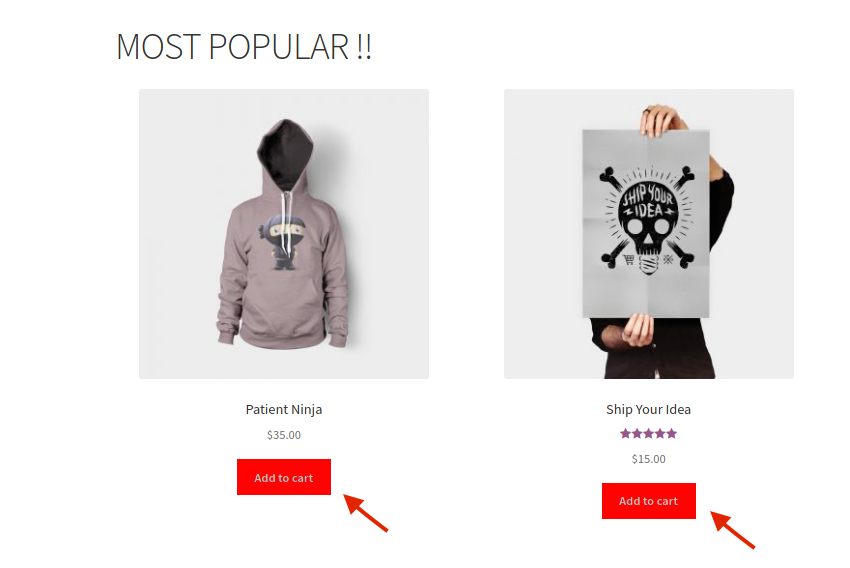
4)[カートに追加]ボタンを削除し、ショップページに[直接購入]ボタンを追加します
それでは、より高度なオプションを見てみましょう。 いくつかのステップで購入プロセスを行うと、買い物客が各段階で立ち寄る可能性が高くなります。 そのため、目標到達プロセスを短縮することは、チェックアウトを最適化し、コンバージョン率を向上させるための優れた方法です。
このセクションでは、 [カートに追加]ボタンを削除し、WooCommerceのダイレクトチェックアウトを使用して直接購入ボタンに置き換える方法を説明します。 このプラグインには無料バージョンとプレミアムバージョンの両方があり、チェックアウトを簡素化するのに役立つ多くの機能が付属しています。 さらに、カートページをスキップして、ユーザーをチェックアウトページに直接リダイレクトできるため、購入プロセスが短縮されます。 それでは、[カートに追加]ボタンを完全に削除して、直接購入ボタンに置き換える方法を見てみましょう。
[カートに追加]ボタンの機能を変更します
まず、ダイレクトチェックアウトをインストールしてアクティブ化する必要があります。 このリンクから無料版をダウンロードするか、19米ドル(一括払い)から始まるプレミアムプランの1つをご覧ください。
プラグインをアクティブ化した後、 WordPressダッシュボードで、 WooCommerce> Direct checkout> Generalに移動し、次のようにオプションを入力します。
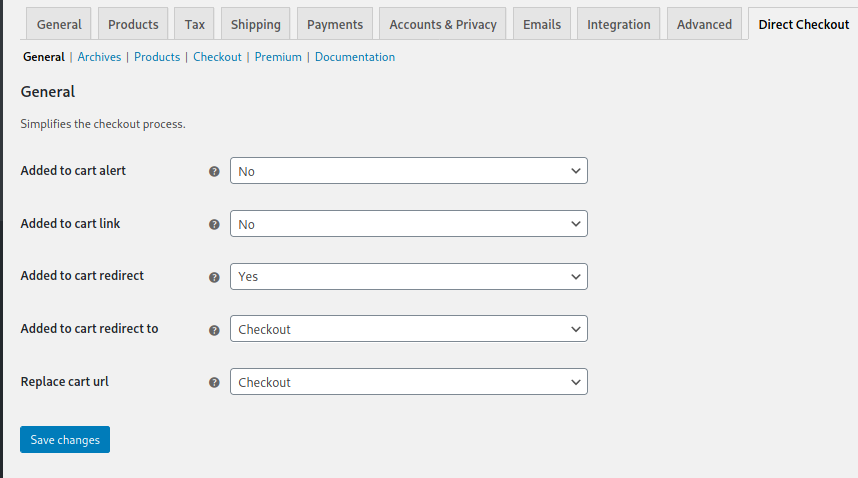
WooCommerceショップページをカスタマイズする方法の詳細については、この完全ガイドをご覧ください。

[カートに追加]ボタンのテキストを変更します
[全般]タブでオプションを設定した後、[カートに追加]ボタンをクリックすると、ユーザーはチェックアウトページにリダイレクトされます。 ただし、機能を変更したため、ボタンのテキストも編集する必要があります。 ボタンはカートに商品を追加しなくなったので、たとえば今すぐ購入のようなものに変更することをお勧めします。 これを行うには、[アーカイブ]タブに移動し、次のようにオプションを入力します。 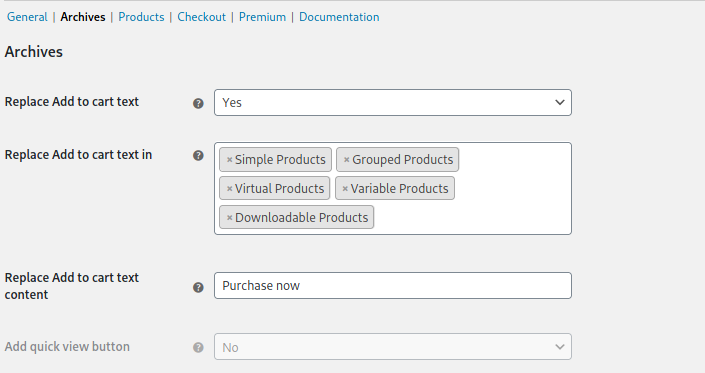 ここでは、特定の製品タイプのボタンテキストを変更できます。 対応するフィールドですべての製品を選択することにより、すべてのタイプの製品に変更を適用します。 その後、フロントエンドを確認します。
ここでは、特定の製品タイプのボタンテキストを変更できます。 対応するフィールドですべての製品を選択することにより、すべてのタイプの製品に変更を適用します。 その後、フロントエンドを確認します。
ご覧のとおり、WooCommerceストアの[カートに追加]ボタンをカスタマイズし、[カートに追加]ボタンを、ショップページからチェックアウトページに直接移動する[今すぐ購入]ボタンに置き換えました。 さらに、ストアからカート機能を完全に削除しました。 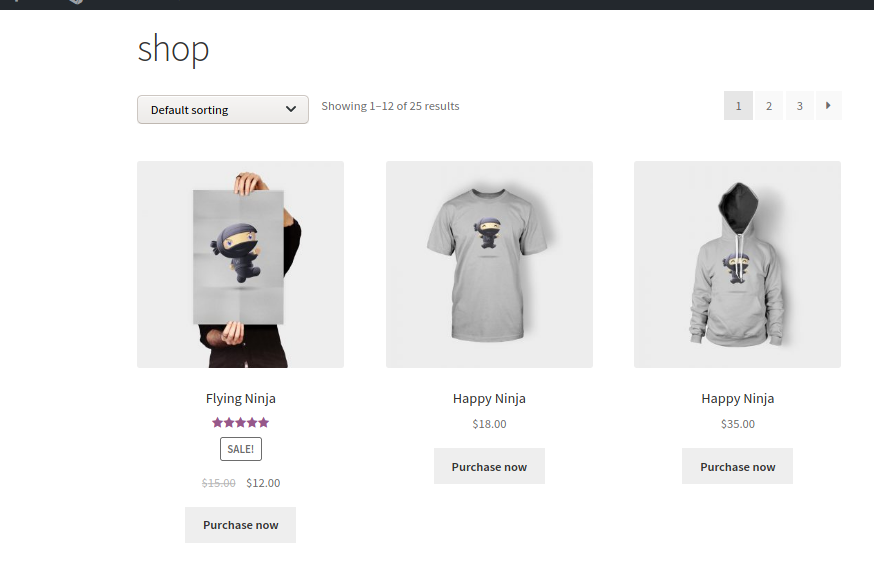
[カートに追加]ボタンを削除する方法の詳細については、このステップバイステップガイドを確認してください。
5)[カートに追加]ボタンをカスタマイズし、製品ページに[直接購入]ボタンを追加します
最後に、同様のことを行い、[カートに追加]ボタンをカスタマイズして、ユーザーを商品ページからチェックアウトにリダイレクトできます。
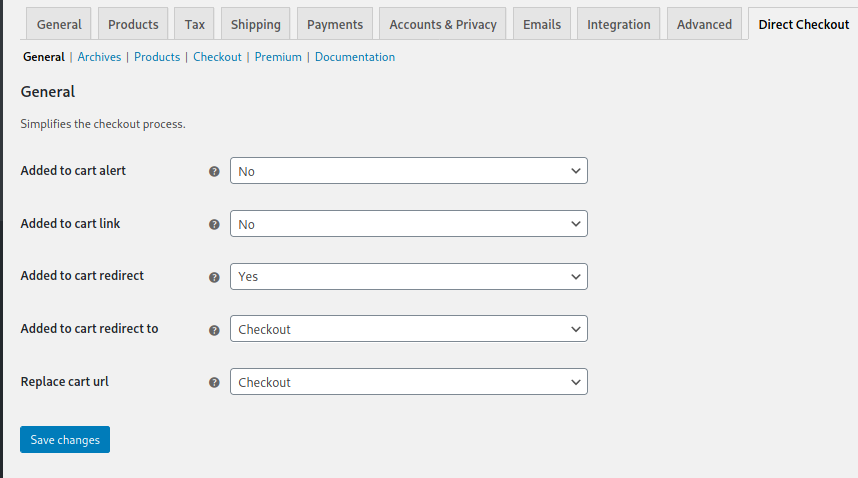 これで、[カートに追加]ボタンが製品を追加し、顧客をチェックアウトページにリダイレクトします。ボタンのテキストを変更する必要があります。 [カートに追加]テキストを[今すぐ購入]に置き換えましょう。 これを行うには、[製品]タブに移動し、次のように設定します。
これで、[カートに追加]ボタンが製品を追加し、顧客をチェックアウトページにリダイレクトします。ボタンのテキストを変更する必要があります。 [カートに追加]テキストを[今すぐ購入]に置き換えましょう。 これを行うには、[製品]タブに移動し、次のように設定します。 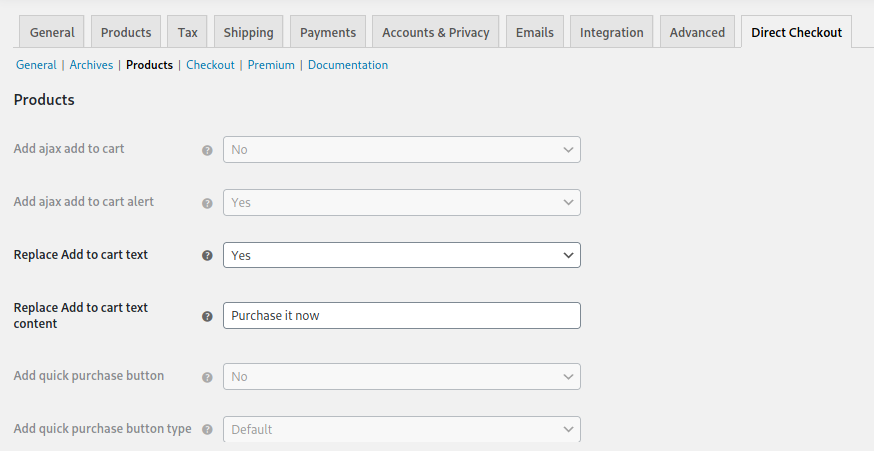
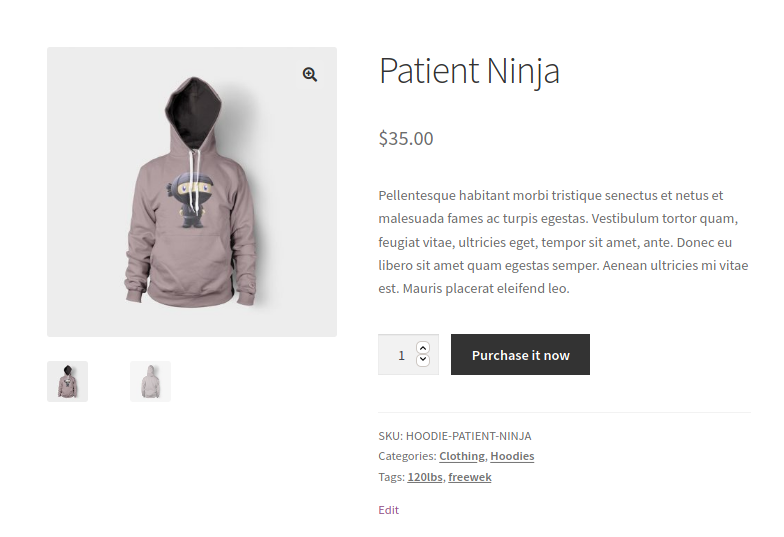
このようにして、WooCommerceの[ショップ]ページと[製品]ページの両方で、カスタムの[カートに追加]ボタンを簡単に作成できます。 そして最良の部分は、各ページに異なるボタンを配置できることです。
カートに追加されたメッセージをカスタマイズする方法
ボタンのカスタマイズとは別に、カートに追加されたメッセージを編集することもできます。 これを行う最も簡単な方法は、次のスクリプトをfunctions.phpファイルに貼り付けてメッセージを変更することです。
add_filter( 'wc_add_to_cart_message_html'、 'quadlayers_custom_add_to_cart_message');
関数quadlayers_custom_add_to_cart_message(){
$ message = '商品がカートに追加されました。 ありがとうございます!' ;
$ messageを返します。
}この場合、メッセージを「商品がカートに追加されました」に変更します。 ありがとうございます!
よりパーソナライズするために、顧客がカートに追加したばかりの製品の名前を次のように表示できます。
add_filter( 'wc_add_to_cart_message'、 'quadlayers_custom_wc_add_to_cart_message'、10、2);
function quadlayers_custom_wc_add_to_cart_message($ message、$ product_id){
$ message = sprintf(esc_html __( '%sがカートに追加されました。お買い物ありがとうございます!'、 'tm-organik')、get_the_title($ product_id));
$ messageを返します。
} 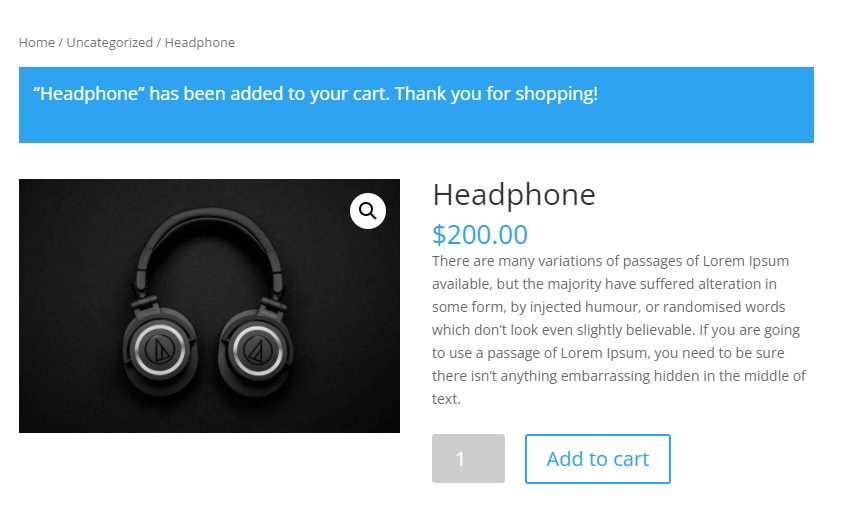
これらはほんの一例ですが、メッセージにリンクやボタンを追加したり、実行できることは他にもたくさんあります。 詳細については、WooCommerceAdd-to-Cartメッセージを変更する方法に関するガイドをご覧ください。
ボーナス:さまざまなカテゴリの[カートに追加]ボタンのテキストを変更します
ここで、さまざまな製品カテゴリがあり、カテゴリごとにカスタムの[カートに追加]ボタンが必要だとします。 たとえば、製品カテゴリ1には「今すぐ購入」というボタンがあり、カテゴリ2には「ダウンロード」というテキストを表示したい場合があります。
これを行うには、ポイント1で使用したのと同じ関数を使用する必要がありますadd_filter('woocommerce_product_single_add_to_cart_text','QL_customize_add_to_cart_button_woocommerce');
各製品のカテゴリを取得してから、条件を使用して、次のように分類法に応じてテキストを変更する必要があります。
if($category=='category 1'){
return __('Buy Now', 'woocommerce');
}elseif($category=='category 2'){
return __('Download', 'woocommerce');
}else{
return __('Default text', 'woocommerce');
}
[カートに追加]ボタンが機能しません。 私に何ができる?
[カートに追加]ボタンが機能しない理由はいくつか考えられます。 最も一般的なものは次のとおりです。
- プラグイン/テーマの非互換性
- 情報が不完全な製品
- キャッシュに関する問題
- チェックアウトエンドポイント
- パーマリンク
- ModSecurityの問題
- もっと
これらの各問題を解決する方法については、[カートに追加]ボタンを修正する方法に関するガイドをご覧ください。
ノート
- プラグインオプションパネルの[アーカイブ]セクションに保存した設定は、ベースの[ショップ]および[製品]カテゴリページに適用されますが、[製品]セクションの設定は製品ページにのみ適用されます。
- このデモでは、Storefrontテーマを使用しましたが、WooCommerceと互換性のある任意のテーマを使用できます。
- ほとんどのテーマは問題なく統合されますが、一部のテーマはデフォルトのWooCommerce機能を変更し、ダイレクトチェックアウトを使用するときに問題を引き起こす可能性があります。
- ダイレクトチェックアウトのいくつかの基本的な機能について説明しました。 より高度な機能については、ストアを次のレベルに引き上げるのに役立つプレミアムプランをご覧ください。
結論
全体として、[カートに追加]ボタンをカスタマイズすると、ビジネスに大きな影響を与える可能性があります。 そのため、店舗のニーズに合わせて調整することをお勧めします。 このガイドでは、プログラムとプラグインの両方で[カートに追加]ボタンをカスタマイズするさまざまな方法を学びました。
- [カートに追加]ボタンのテキストを変更します
- [カートに追加]ボタンの上または下にテキストを追加します
- [カートに追加]ボタンの色を変更します
- [カートに追加]ボタンを削除し、ショップページに[直接購入]ボタンを追加します
- [カートに追加]ボタンをカスタマイズし、製品ページに[直接購入]ボタンを追加します
最後に、WooCommerceストアを最大限に活用するためのその他のガイドについては、次のガイドを確認してください。
- WooCommerceショップページをカスタマイズする方法
- WooCommerceのチェックアウトフィールドを削除する
- 直接チェックアウトリンクを作成する方法
[カートに追加]ボタンをカスタマイズする方法について質問がありますか? 以下のコメントセクションでお知らせください。 私たちはあなたを助けるために最善を尽くします。
